
デュアルモニターの置き方について研究してみた

モニターを2枚使うことをデュアルモニターとかデュアルディスプレイって言いますが、置き方って色んな種類の組み合わせがあるんですよね。
ここではデュアルモニターの置き方にどんな種類があるのか調査したので、それぞれのメリット・デメリットを紹介していきます。
配線とかは超適当なのでケーブルがお目汚しかもしれませんが、その辺はご容赦下さい。
タップできるもくじ
検証に使用する機材
まず今回の検証に使ったモニターとモニターアームについて紹介しておきます。
モニター
今回は24.5インチ2枚で検証していきます!
本当は同じモニターを2枚使った方が綺麗に見えるんだろうなと思いつつ、持ってないものは仕方ない。
「BenQ ZOWIE XL2546K」は24.5インチで1920×1080解像度、リフレッシュレート240Hzの競技ゲーム向けゲーミングモニターです。
「Pixio PX5 HAYABUSA2」も24.5インチで1920×1080解像度、240HzとIPSパネルを両立させながらも低価格に抑えているゲーミングモニター。
モニターアーム
検証に使ったアームは「SHOPPINGALL デュアルモニターアーム」です。
堅実な価格ながら、ガス漏れのないハイエンドガススプリングを採用したメタルフレームのアーム。
デュアルセットアップするにはもってこいでした。詳しいレビューはYouTubeに動画で上げてます。
デスク

デスクはKanademonoで買った160×70×2.5mmの天板を使っています。
横幅とか奥行きが気になった人のために記しておきます。
両方のモニターを横置き

2枚とも横並びで横置きという、最もシンプルかつ一般的と思われる置き方。
両方とも真っ直ぐ、もしくはやや内側を向いています。
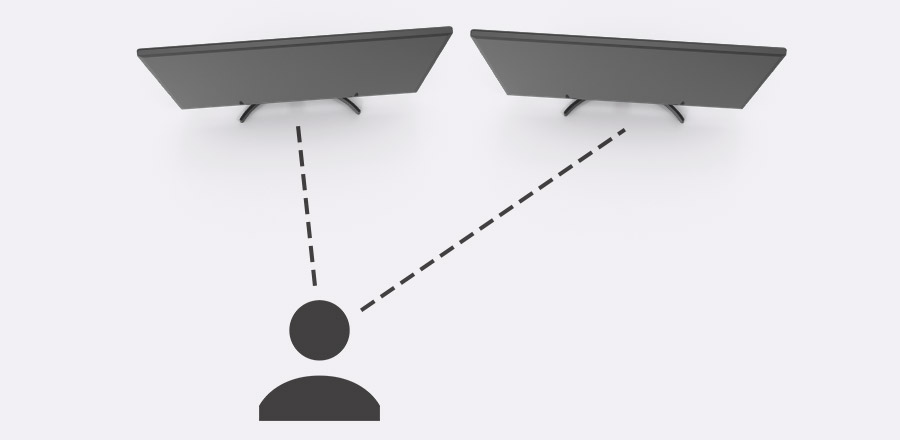
メインモニターに正対して座る場合、以下のようなメリットとデメリットがあります。
- メリット
-
- 見た目が良い
- サブも横置きなので視線が上下しない
- モニター間の移動でカーソルが引っかからない
- デメリット
-
- サブを見るときにアングルがつく
- サブの距離感が少し遠い
- 横幅をとる
ゲームをするならこれが一番良いセットアップかなと思ってます。

横置きで綺麗に並んでいると見た目が良いと思います。ベゼルの有無とかでも若干雰囲気が変わっちゃいますけど、概ね統一された感じがでてるかなと。
この置き方の欠点としては、1枚に正対するともう1枚が物理的に少し離れてしまうところにあります。

サブモニターが角度的にやや見にくいアングルになり、自分から離れた場所にあるので遠く感じます。
また、横幅をしっかりとるため、大きめなデスクを使っていないとモニターがはみ出る可能性も考慮しておきたいところ。
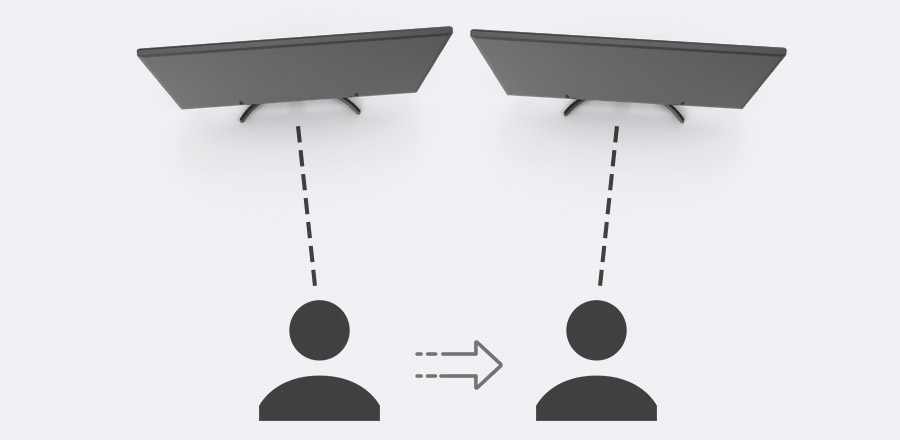
椅子を少し横移動すればどちらのモニターにも正対できますので、両方ともメインのように使うことが可能です。
左で動画編集、右で画像編集みたいな。特に左右のモニターでリフレッシュレートが違ったり、解像度が違ったりした場合には移動を多用するかもしれません。
キャスター付きの椅子に座らないと移動がやや面倒。キーボードとかマウスはワイヤレスの方がケーブルの取り回しは楽だと思いますけど、たいした問題ではないです。
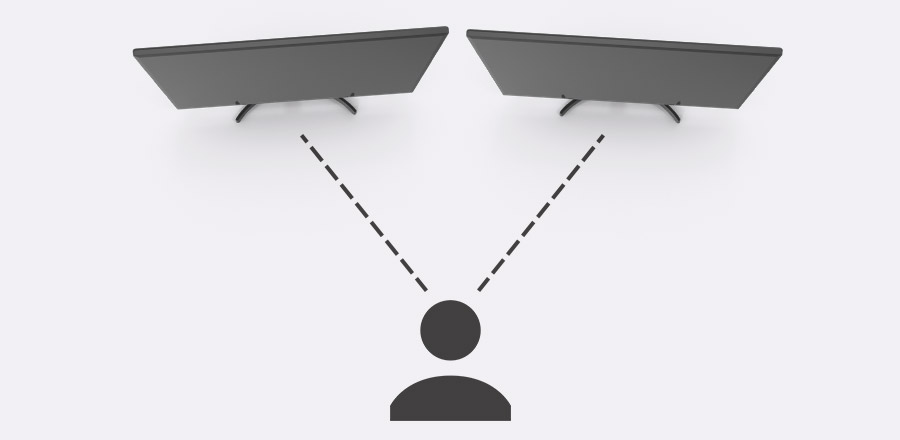
モニターとモニターの中間地点に座れば良いのでは?とも思いましたが、真正面がモニター同士の隙間になってしまい、常に左右に首が傾くため長時間の使用で疲れそうな印象です。
さじ加減次第で、多少真ん中に寄るなら使いやすいかもしれません。
派生系:片方ナナメ

両方真っ直ぐ前を向くのではなく、サブモニターを自分の方に向けるスタイル。
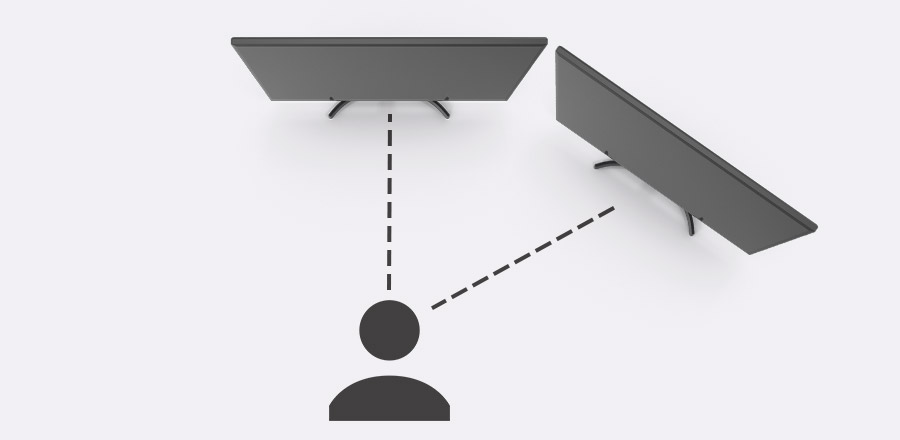
基本メインディスプレイに正対しながら、首を右に振るだけでもう1枚が同じ距離感で見えます。
- メリット
-
- サブもメインと同じ距離感になる
- アングルがつかず真っ直ぐ見える
- 視線が上下しない
- モニター間のカーソル移動でひっかからない
- デメリット
-
- 見た目はいまひとつ
- サブをメインのように使うには微妙
- サブが手前にせり出してくる
- 横幅をとる
これは機能性が優れていておすすめな配置。

少し右に向くだけでサブモニターがまっすぐ見えるので、見にくいとか距離感が遠いみたいなことがありません。
また、両方とも横置きだから視線が上下しないこと、モニター間の移動でカーソルが引っかからないのも強み。
メインとサブ両方ともまっすぐ置くのはどちらもメインで使いたい人だった一方、サブはあくまでサブとして使う方向けですね。例えば動画流すとか、Twitter開いておくとか。

サブモニターに正対しようとすると体の方向を少し回転すればいいのですが、机の角度は変わってくれないので窮屈に感じます。
横に幅をとること、サブモニターが手前に突き出てくることがデメリット。若干机のスペースが潰されます。
また、左右対称にはならないため、見た目的にはいまひとつかな。見た目重視だと選択肢から外れそう。
サブモニターを縦置き

デュアルモニターセットアップとしては1番多いんじゃないか、と勝手に思っている組み合わせ。
かくいう私も長い間この組み合わせで生きてきました。

サブを縦置きすることで、全体の横幅をコンパクトに保ったまま作業スペースを広げられます。
上方向に広がると省スペースで良いですね。
- メリット
-
- 横幅がコンパクトにおさまる
- 縦方向にもスペースが増える
- 縦に使いやすいアプリがある
- デメリット
-
- モニター間のカーソル移動で引っかかる
- 横方向に解像度が足りないことも
- 縦だとメインにはなりえない
- 視線が上下する

アプリを開いておくには素晴らしいスペースになります。当然ですが、縦だとゲームはできません。
プログラマの方がコーディングする時とか、エクセルなどでやたら縦に長い表を開くときに便利です。後、ツイ廃には最高かと。

注意点として、横方向の解像度が短くなるため、サイトによっては横幅がギリギリに感じることがあります。

デスク上での横幅がコンパクトに収まるのが強みですが、視線が若干上下するという側面も。

さらに、個人的最大のデメリットについて。縦方向の解像度が異なるため、サブからメインにカーソル移動するときにカーソルが引っかかります。
これが地味にストレス溜まるんですよね。カーソルがどこ行ったのか一瞬混乱するっていう。
派生系:両方を縦置き

こういう可能性もあるかなって思って書いてみたんですが、まぁないですね。
少なくとも1枚は横置きじゃないと、ソフトウェアによっては横幅が足りなくて厳しいです。
 GameGeek
GameGeekそれとゲームができない!
- メリット
-
- 横幅がコンパクトになる
- 縦方向にスペースができる
- デメリット
-
- 縦2枚だとメインディスプレイがない
- ゲームできない


メリットとしては横方向にコンパクトになること、縦にスペースがのびること。デメリットはそれ以外のほぼ全て。
トリプルディスプレイで両端をこれで挟むならまだ分かります。
サブモニターを上に重ねる


これはよく見かけるスタイルですが、サブモニターをメインモニターの上に配置するセットアップ。
私のこのセットアップはともかくとして、デスク写真が流れてきた時のオシャレさはトップクラスだと思う。
- メリット
-
- 横幅がとてもコンパクトにおさまる
- 左右の首振りがない
- サブにも正対できるため見やすい
- 椅子に深くもたれかかって作業可能
- デメリット
-
- 縦の首振りが疲れてくる
- セットアップが大変
- ケーブルなど買い直すハメになるかも
- ウェブカムなどが若干使いにくい
縦に2枚モニターを重ねるわけですから、横のスペースがモニター1枚分で済むのは大きなメリット。
空いたスペースに観葉植物置いたり、時計やらコーヒーカップやら置いてるのよく見かけますね。


縦に首振りが発生します。ちょっとくらいなら気にならないけど、長時間続けてると少し疲労感があります。


サブモニターにもしっかり正対できるのは強み。
メインにワイドモニターを使っている場合はこのセットアップが一番しっくり来るかも。


今まで紹介した横置き系だとモニタースタンドでも十分実現できますが、この縦に2枚重ねるスタイルはモニターアームが必要になってきます。
縦置き用のモニターが1番ですが、汎用性があまりないのが弱点。やっぱ縦に重ねるのやめて横置きにしたいなと思っても別のアーム買う必要が出てくると思います。
電源ケーブルやモニターケーブルも必要十分な長さを買い直す必要が出てくるかも。色々と出費がかさむし、セットアップは大変。
派生形:下に重ねる
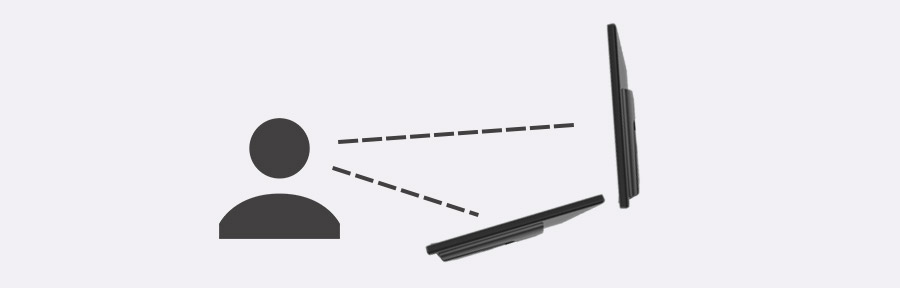
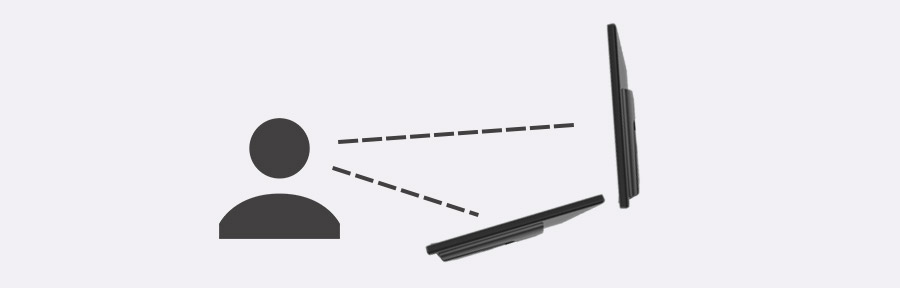
上ではなく下にサブモニターを重ねるスタイル。
こういうパターンもあるかなって思ったんですけど、あんまり見かけないですね。
- メリット
-
- 上よりも下のほうが見やすい
- デメリット
-
- セットアップがかなり大変
- 机の上がめちゃくちゃ邪魔


机の上がはちゃめちゃ邪魔になるのもネック。奥行きがとんでもなくある机なら案外良さそうかもしれないけど、そうすると下のモニターが見にくくなって本末転倒な気がする。
こういうのはむしろイラストレーターの方がタブレット置いてる印象が強いですね。
GameGeekのセットアップ



ちなみに私は現在このセットアップです!


左に4Kの32インチモニター、右に24.5インチモニターを置いています。実用性重視。
画像編集や動画視聴などは4Kモニター。PS5のゲームも4K/HDRで遊びます。FPSなどのゲームをしたい時は少し椅子をずらして24.5の240Hzモニターに正対します。
ケーブルが散らばってるのはいつものこと…。デスク写真公開してる方ってホントキレイだなって思いますね。
本当は動画編集とかの作業スペース、別でパソコンと机ほしいけどそんなに部屋が広くない。人間どこかで妥協しないといかんですね。
教えて!おすすめのモニターアーム
私のおすすめのモニターアームはコレだっ!
はいはいエルゴトロンね〜って感じなんですけど、やっぱ安定感ありますよね。不満点がないわけじゃないですけど。
モニターの取り付けがちょっと大変。付け外しを簡単にするクイックリリースブラケットなんてのもありますけどね。動画でレビューしてるので詳細気になる方はごらんください。正直こんなの出すよりも、マウントプレートに切れ込みいれてくれるだけで全て解決するんですけどね。
ちなみに、AmazonブランドとかHPブランドはエルゴトロンのOEM製品作っていて、全く同じ設計だけど安く売られていることがあります。
特にブランドこだわらないなら安い方がおすすめ。
今回はSHOPPING ALLのデュアルモニターアーム使いましたけど、普段はこのエルゴトロンを2本使ってデュアルディスプレイにしてます。
なんでデュアルディスプレイ用のじゃないの?と思われるかもしれませんが、デュアルディスプレイ用は1本の支柱からアームを左右にのばすため横幅や奥行きの調整がしにくいんです。


エルゴトロン2本にしておけば、モニターのサイズが変わっても自由に移動できます。さらにしっかり折りたためば奥行きをかなりかせげます。
デュアルディスプレイ環境を一度決めたら変えないって人や、机後ろのスペースが潤沢にある人はデュアル用アーム買った方が安上がりです。
どれがおすすめなの?
結局どのセットアップがおすすめなの?っていう話ですが、これは用途によるという前提がもちろんあるため一概には言えませんが、私のおすすめは一般的な両方横置きスタイルです。
私は4Kモニターとゲーム用の高リフレッシュレートフルHDモニターの2枚を使っているため、可能な限り両方とも横置きで正対しながら使いたいからですね。
2枚ともフルHDの場合でも、モニター間移動でカーソルが引っかからないのはかなりストレスフリーなので、横幅が許すなら精神衛生上にも良いです。
メインに湾曲ディスプレイとかウルトラワイドモニター使ってる場合は逆に上下スタイルが良いでしょう。
机の横幅がないのであれば、サブを縦置きにするのが最も使いやすいと思います。
自分の環境や用途に合わせて選んでください。


















